Dempul adalah emulator terminal dan klien telnet sumber terbuka dan gratis untuk Windows. Ini membantu untuk menghubungkan server UNIX/Linux jarak jauh dari klien Windows. Primer itu digunakan pada sistem operasi Windows. Kami sudah membahas Putty dan cara menginstalnya di Windows.
Di bawah ini adalah beberapa fitur utama Putty,
- Sumber terbuka tersedia dengan kode sumber
- Ringan dan cepat
- Mendukung Raw, Telnet, Rlogin, SSH, protokol Serial
- Port Putty untuk Linux dan Mac juga tersedia
- Mendukung pencatatan sesi
- Mendukung penerusan X11
Instal Putty di Ubuntu Linux
Redhat, Ubuntu, SUSE, Fedora, atau distro Linux apa pun dilengkapi dengan editor terminal bawaan dan Open SSH. Jadi, tidak perlu menginstal Putty di Linux . Namun baru-baru ini Anda pindah dari Windows ke Linux dan kehilangan dempul atau tertarik untuk mencobanya di Linux maka artikel ini untuk Anda.
Kami akan menggunakan Distro Linux Ubuntu 18.04 LTS. Anda dapat mengatur mesin virtual Linux Anda sendiri menggunakan VirtualBox di desktop windows.
Ada total 3 metode untuk menginstal Putty di Ubuntu. Pertama menggunakan perintah apt-get, kedua menggunakan software Ubuntu dan cara terakhir dengan mengkompilasi source code.
Menggunakan perintah apt-get
Apt-get adalah perintah serbaguna yang tersedia untuk distro berbasis Debian untuk menambah/menghapus paket. Masuk ke desktop atau server Ubuntu. Buka jendela terminal dan jalankan perintah di bawah ini untuk menginstal Putty di Ubuntu.
1. Perbarui daftar paket yang tersedia dan versinya.
$ sudo apt-get update
2. Cari paket dempul menggunakan perintah di bawah ini untuk memeriksa apakah paket itu tersedia di repositori default.
$ apt-cache search putty libjsch-agent-proxy-java - Proxy to ssh-agent and Pageant in Java libtrilead-putty-extension-java - PuTTY key support for Trilead SSH2 library libtrilead-putty-extension-java-doc - Documentation for libtrilead-putty-extension-java pterm - PuTTY terminal emulator putty - Telnet/SSH client for X putty-doc - PuTTY HTML documentation putty-tools - command-line tools for SSH, SCP, and SFTP
Ini mencantumkan semua paket yang terkait dengan dempul seperti yang ditunjukkan di bawah ini
- putty – klien Telnet/SSH untuk X
- putty-doc – Dokumentasi HTML Putty
- alat dempul – alat baris perintah untuk SSH, SCP, dan SFTP
3. Instal paket dempul dengan perintah.
$ sudo apt-get install putty
Anda juga dapat menginstal paket pendukung menggunakan perintah yang diberikan di bawah ini.
$ sudo apt-get install putty-doc $ sudo apt-get install putty-tools
4. Sekarang instalasi selesai. Jalankan perintah di bawah ini untuk meluncurkannya.
$ putty
Ini membuka jendela seperti yang ditunjukkan di bawah ini. Ini mirip dengan platform Windows kecuali untuk warna dan tema.
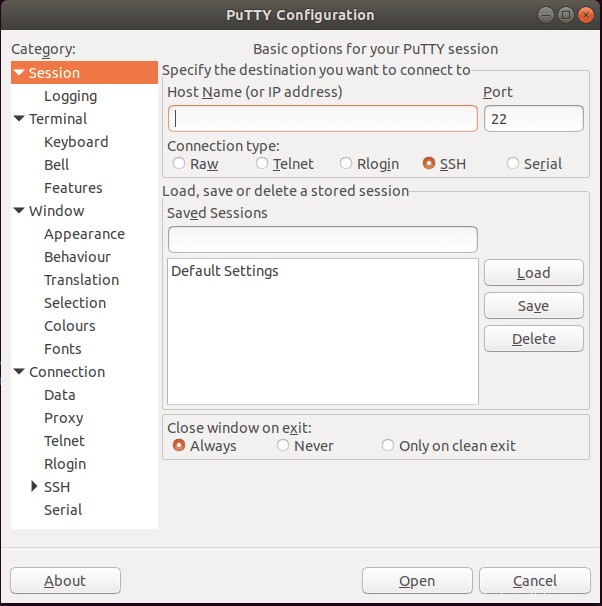
Jika Anda tidak dapat menjalankan perintah Unix, Anda dapat menggunakan Perangkat Lunak Ubuntu – Manajer paket aplikasi.
Menggunakan Perangkat Lunak Ubuntu
Ini adalah instalasi grafis menggunakan manajer paket aplikasi bawaan. Klik Tampilkan Aplikasi -> Perangkat Lunak Ubuntu dan cari dempul. Klik tombol Instal.
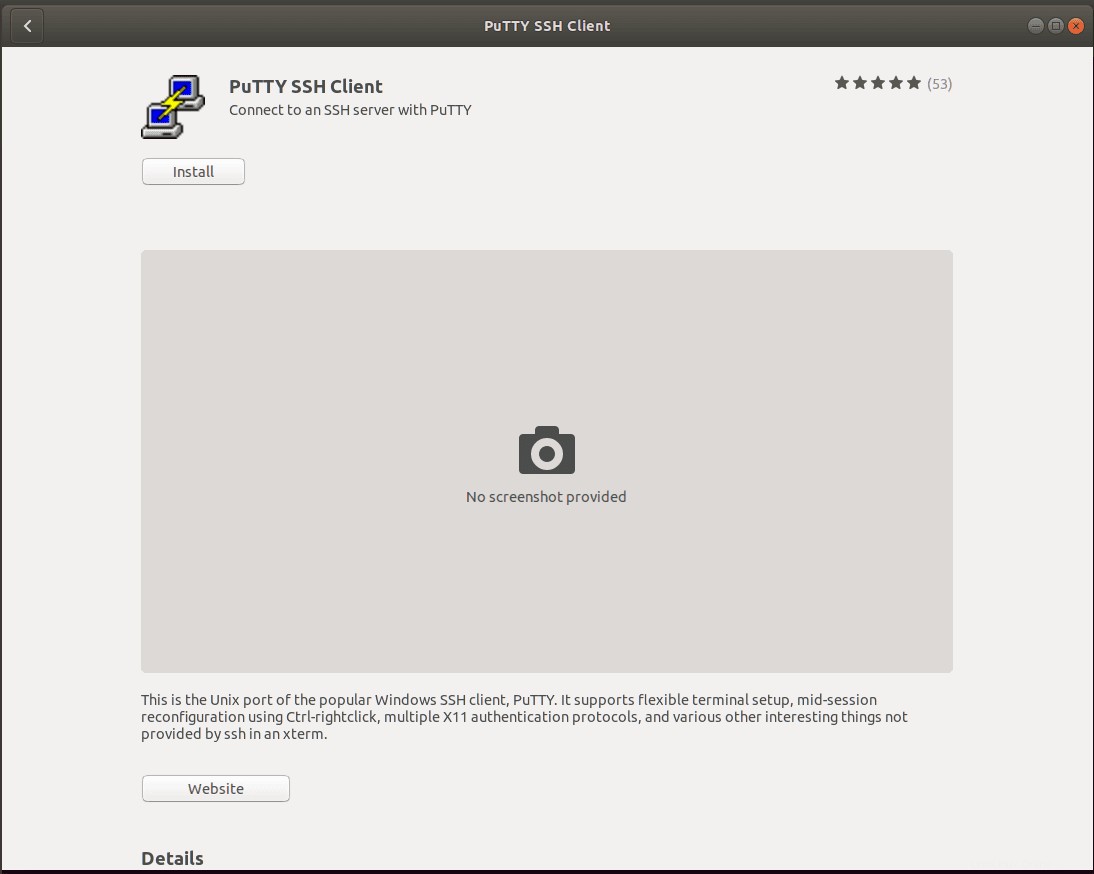
Anda memerlukan akses Sudo untuk menginstal paket. Masukkan kata sandi.
Setelah penginstalan, Anda dapat meluncurkannya menggunakan tombol luncurkan. Jika Anda ingin menghapus Putty, Anda dapat mengklik tombol Hapus.
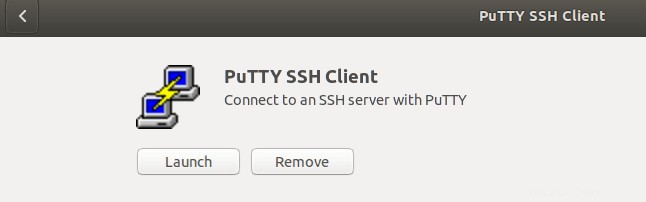
Atau, Anda dapat mengunduh arsip kode sumber Putty Unix dan kompilasi.
Mari kita lihat bagaimana melakukannya.
Mengkompilasi arsip kode sumber Putty
Metode ini untuk Unix Geeks. Putty menyediakan kode sumber yang dapat Anda kompilasi.
1. Unduh arsip kode sumber menggunakan perintah wget atau klik di sini untuk mengunduh.
$ wget https://the.earth.li/~sgtatham/putty/latest/putty-0.70.tar.gz
Ini mengunduh putty-0.70.tar.gz ke kotak Unix.
2. Ekstrak menggunakan perintah tar. Ekstrak semua file di folder putty-0.70.
$ tar xvzf putty-0.70.tar.gz
3. Arahkan ke sana menggunakan perintah cd.
$ cd putty-0.70
4. Jalankan perintah ./configure.
$ ./configure
Ini memeriksa semua dependensi seperti C compiler, GTK, dll dan membuat makefile. Anda memerlukan GTK untuk menginstal antarmuka grafis. Jika Anda tidak memiliki GTK, Anda masih dapat membuat utilitas baris perintah (PSCP, PSFTP, Plink, PuTTYgen) menggunakan skrip ini.
5. Jalankan perintah make untuk membuat alat.
$ make
Itu saja dan Anda berhasil mengkompilasi kode arsip sumber Putty.
6. Pindahkan alat yang dihasilkan ke direktori /usr/bin/
$ sudo cp putty /usr/bin/
7. Luncurkan dempul.
$ putty
Anda akan melihat jendela dempul seperti yang ditunjukkan di bawah ini.
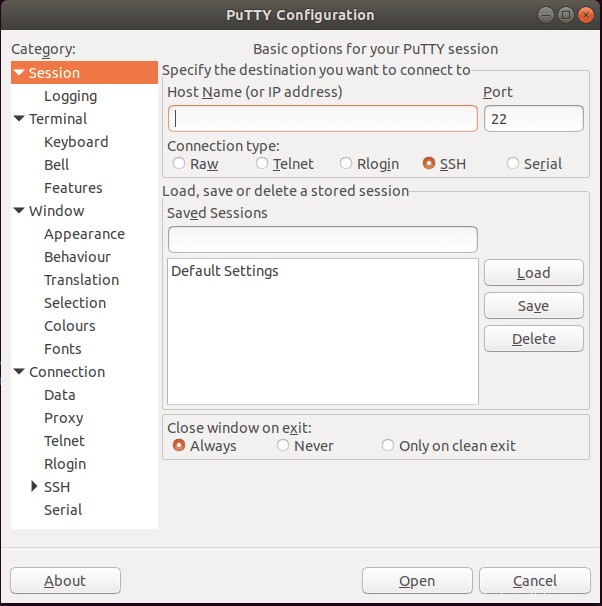
Menggunakan Putty di Linux
Seharusnya tidak ada perbedaan dalam bekerja.
- Luncurkan dempul.
- Masukkan nama host atau alamat IP server dan pilih jenis koneksi.
- Pilih Raw, Telnet, Rlogin, SSH, Jenis koneksi serial. Tidak perlu memilih port karena defaultnya tergantung pada jenis koneksi yang dipilih.
- Klik tombol Simpan untuk menyimpan informasi yang dimasukkan sehingga Anda tidak perlu memasukkannya lagi saat ingin login lagi.
- Klik tombol Buka untuk membuka koneksi.
- Masukkan nama pengguna dan sandi jika diminta oleh server tujuan.
Kesimpulan
Kami membahas semua metode untuk menginstal dempul di Ubuntu . Jika Anda menghadapi kesalahan saat menyusun kode, beri tahu saya di bagian komentar di bawah.
Terima kasih sudah membaca. Silakan bagikan dan berlangganan.